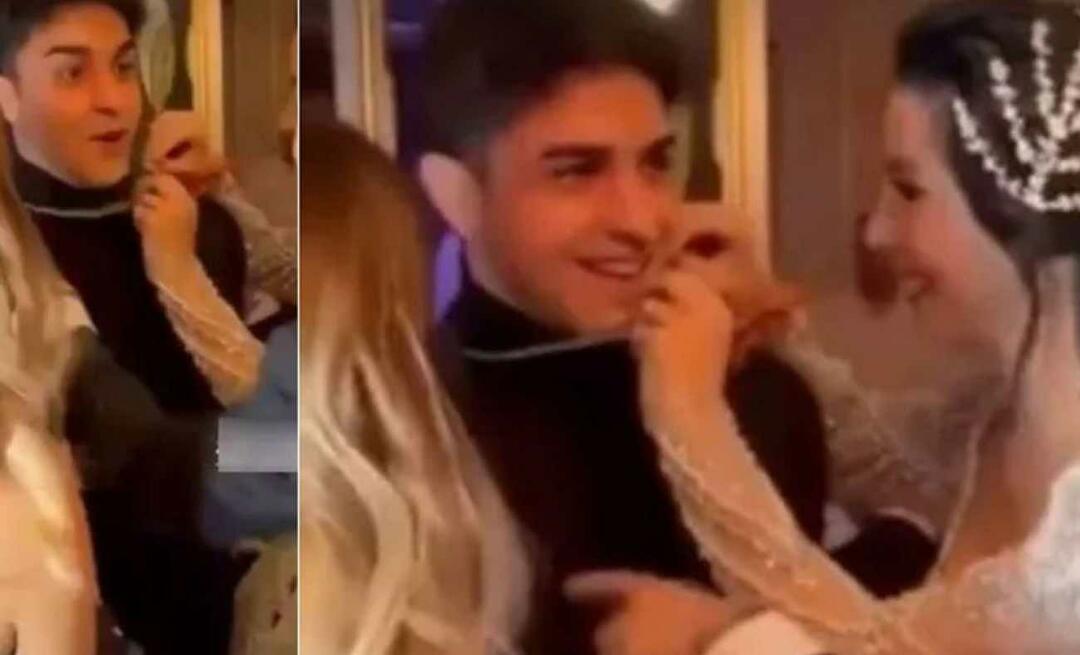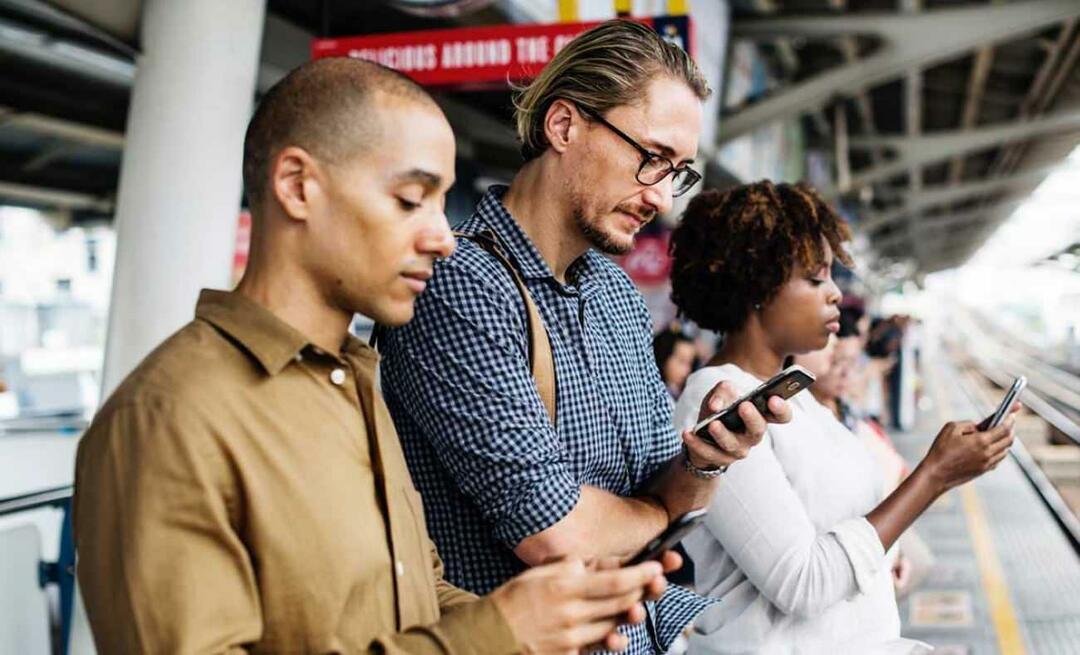Comment utiliser Facebook Ads Manager: Un guide pour les débutants: Social Media Examiner
Annonces Facebook Gestionnaire De Publicités Facebook Facebook / / September 26, 2020
 Vous envisagez de diffuser des publicités Facebook, mais vous ne savez pas par où commencer?
Vous envisagez de diffuser des publicités Facebook, mais vous ne savez pas par où commencer?
Vous voulez une introduction à Ads Manager avant de diffuser des annonces?
Dans cet article, vous allez apprendre à naviguer dans le menu principal de Facebook Ads Manager et découvrir les bases de la création et de l'analyse de vos campagnes publicitaires Facebook.
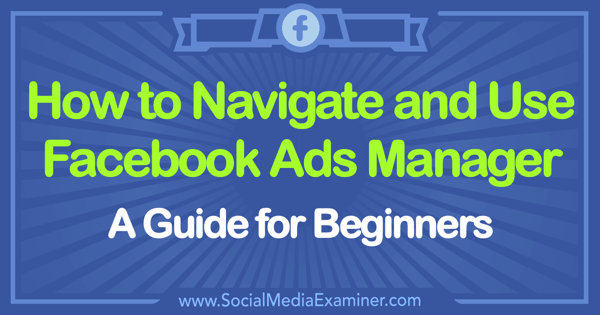
Comment configurer mon compte Facebook Ads Manager?
Pour commencer à faire de la publicité sur Facebook, vous devez d'abord configurer votre compte Facebook Ads Manager. Pour commencer, connectez-vous à Facebook et sélectionnez Créer des publicités dans le menu déroulant en haut à droite.
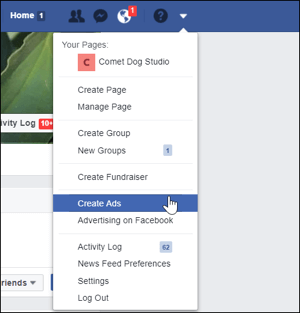
Ads Manager génère un compte pour vous et souhaite vous guider dans la configuration de votre première campagne publicitaire.
Vous pouvez également fermer cet écran en cliquant sur le bouton Fermer en bas à gauche. Maintenant vous pouvez
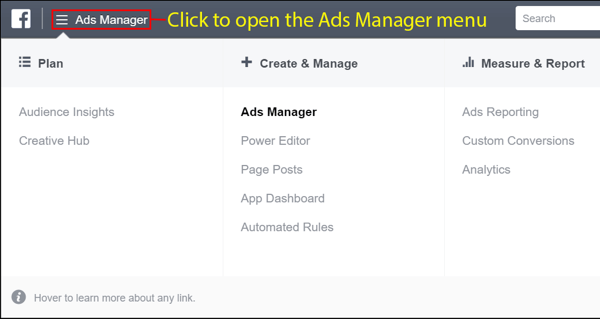
# 1: Explorez le menu principal de Facebook Ads Manager
Après avoir ouvert le menu principal, vous voir toutes les options du gestionnaire d'annonces organisées en cinq sections: planifier, créer et gérer, mesurer et rapporter, actifs et paramètres. Après avoir utilisé Ads Manager pendant un moment, vous voyez également une section Fréquemment utilisée afin que vous puissiez trouver rapidement et facilement les outils que vous utilisez le plus souvent.
Voici une introduction aux options de chaque section du menu. Lorsque vous commencez à créer des campagnes publicitaires, il vous sera utile de savoir quels outils sont disponibles et où les trouver.
Fréquemment utilisé
Tout comme son nom l'indique, la section Fréquemment utilisée vous montre les quatre outils que vous utilisez le plus fréquemment pour un accès facile. Si vous ne voyez pas d'outil pour lequel vous souhaitez utiliser ces statistiques d'audience, cliquez sur Tous les outils en bas pour voir la présentation complète.
Plan
La section Plan contient des outils qui vous aident à en savoir plus sur votre audience et vous donnent des idées créatives pour diffuser vos annonces.
Informations sur l'audience: Avec l'outil Audience Insights, vous pouvez découvrez de nombreuses informations sur différents publics sur Facebook.
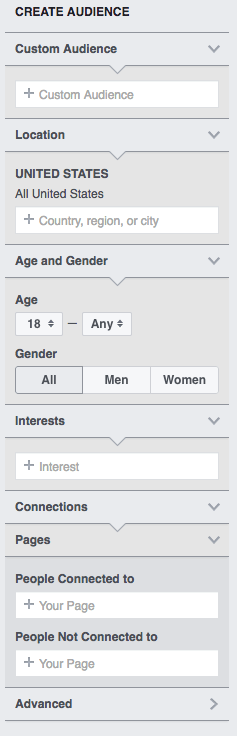
Par exemple, vous pouvez trouver des idées publicitaires utiles lorsque vous demandez à Facebook de fournir des données sur les personnes qui aiment votre page. Pour voir comment cela fonctionne, d'abord dites à Audience Insights que vous souhaitez en savoir plus sur les utilisateurs de Facebook qui aiment votre page.
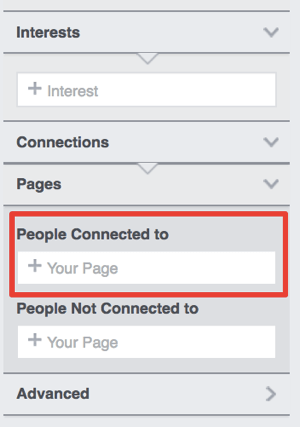
Sur la base de cette sélection, Audience Insights affiche plusieurs onglets d'informations sur les personnes qui aiment votre page d'entreprise. Le premier onglet est Données démographiques. Ce graphique va révéler l'âge et le sexe des personnes qui aiment la page sélectionnée. Étant donné que l'audience de cette page est principalement féminine, vous pouvez utiliser ces informations pour diffuser des publicités plus féminines.
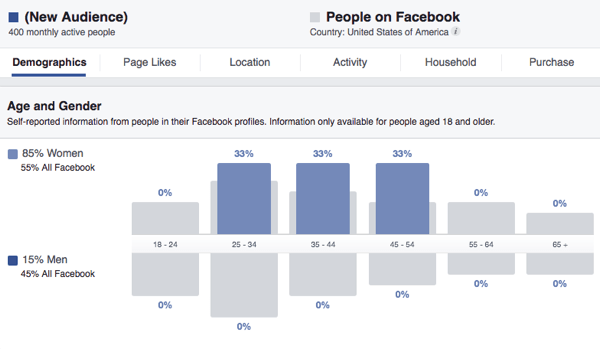
Les données démographiques vous permettent également voir ce que font les gens dans la vie, s'ils sont mariés, et leur niveau d'éducation. Avec ces informations, vous pouvez rédiger des copies et utiliser des images adaptées à ces données démographiques.
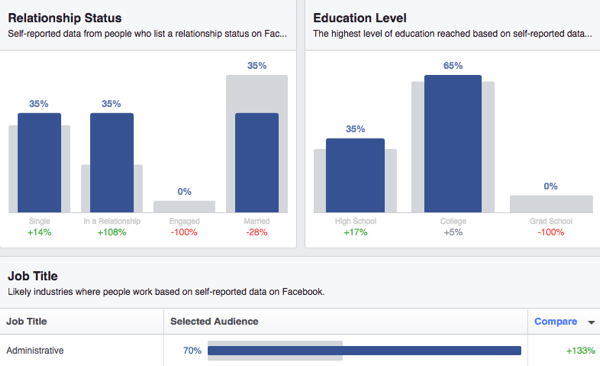
Lorsque vous cliquez sur l'onglet J'aime la page dans un rapport Audience Insights, vous voir les informations qui vous aident à créer des annonces ciblant les intérêts des internautes. Par exemple, dans une campagne publicitaire, vous pouvez créer des annonces distinctes pour cibler un public en fonction d'autres pages commerciales que les gens aiment.
Donc, si vous savez que les personnes qui aiment votre page aiment aussi certaines autres pages, vous pouvez cibler une annonce sur le public de l'une de ces pages, comme 12 Tomatoes. L'idée est que ces personnes sont plus susceptibles de cliquer sur votre annonce et même d'aimer votre page.
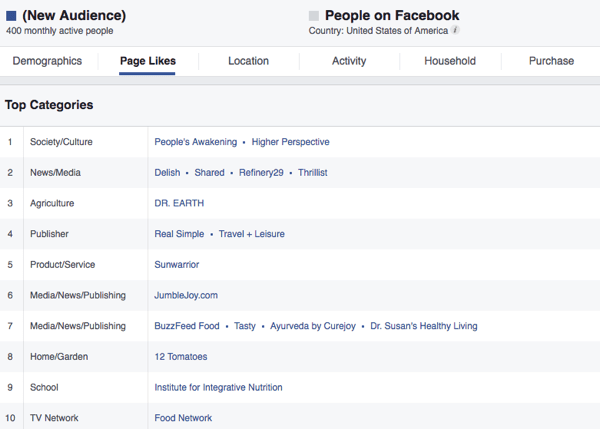
Dans le rapport Audience Insights, consultez les informations de chaque onglet (Démographie, J'aime les pages, Lieu, activité, foyer et achat) pour en savoir plus sur les personnes qui aiment votre page. Par exemple, vous pouvez connaître leur emplacement, leur niveau d'engagement sur Facebook, les revenus du ménage et le type de choses qu'ils achètent en ligne.
Vous pouvez également utiliser ce processus pour analyser audiences personnalisées et des intérêts spécifiques. Par exemple, si les personnes qui aiment votre page aiment aussi la page Facebook 12 Tomatoes et que vous souhaitez en savoir plus à propos de cette page, vous pouvez demander à Audience Insights d'afficher les données de cette page en les ajoutant à la zone Centres d'intérêt.
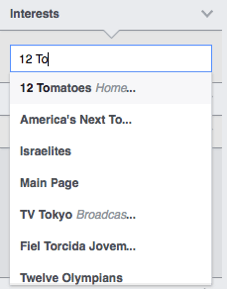
Tout de suite, vous pouvez apprendre que la page 12 Tomatoes sert un groupe démographique plus ancien que l'exemple de page d'entreprise présenté précédemment. Vous pouvez également voir comment Facebook catégorise le style de vie des abonnés de cette page. (Un nombre plus élevé de personnes s'inscrivent dans le style de vie de Country Ways par rapport aux utilisateurs de Facebook. Country Ways est l'une des nombreuses catégories définies par Facebook.)
Creative Hub: La section Plan a également un outil appelé Creative Hub, qui est un excellent endroit pour créer des maquettes publicitaires à partager avec votre équipe et obtenez de nouvelles idées de contenu.
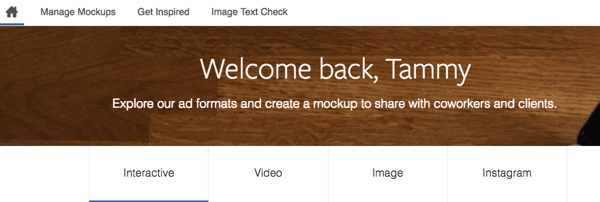
Créer et gérer
Dans la section Créer et gérer, vous trouverez des outils pour créer votre annonce et gérer vos campagnes.
Chef d'entreprise: Si vous gérez plusieurs pages ou si vous disposez d'une équipe qui vous aide à diffuser des annonces, l'inscription à Business Manager crée une structure et une organisation pour votre compte. Une fois inscrit à Business Manager, vous avez accès à l'outil.
Gestionnaire d'annonces: Vous utilisez cet outil pour diffusez vos campagnes publicitaires et analysez les données de vos annonces. Vous pouvez obtenir le pixel Facebook, personnaliser les rapports, et télécharger les données à partager avec les membres de votre équipe.
Éditeur de puissance: Power Editor est la plate-forme publicitaire robuste pour créer des campagnes publicitaires. Cet outil offre quelques options et fonctionnalités avancées lors de la création de publicités, comme autoriser plus de caractères dans les en-têtes.
Messages de la page: Cet outil vous permet de voir tous les articles de votre page et comment les gens interagissent avec le contenu. Vous avez la possibilité de voir les publications programmées, les publications publiées et les publications d'annonces. Vous voyez également combien de personnes ont vu votre post (Audience), combien de clics et d'actions totaux votre post a reçu, combien de personnes ont agi et quand votre post a été publié.
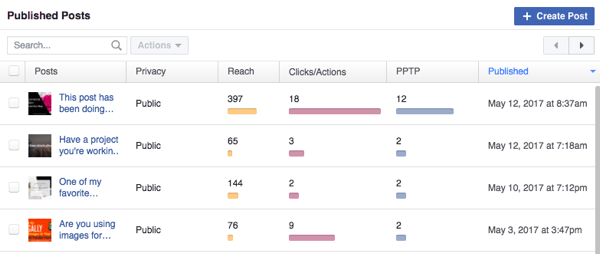
Utilisez cet outil pour vérifier vos publications publiées pour voir ce qui est populaire et pour booster ces publications populaires pour plus d'engagement.
Aide aux annonces d'application: Cet outil est destiné aux développeurs d'applications qui souhaitent générer du trafic vers les applications pour plus de téléchargements.
Règles automatisées: Cette fonctionnalité permet aux annonceurs de définir des règles pour les campagnes publicitaires. Cette fonctionnalité est précieuse car vous pouvez automatiser les alertes ou agir lorsque certaines règles sont respectées. Par exemple, vous pouvez désactiver automatiquement un ensemble d'annonces si le coût par conversion est supérieur à 5 USD. Cela élimine le besoin de vérifier les budgets chaque jour.
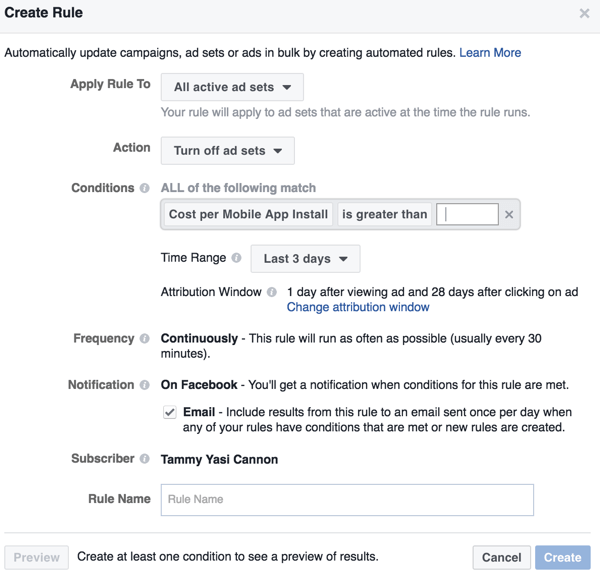
Mesure et rapport
Lorsque vous souhaitez analyser les performances de vos annonces, consultez les outils de la section Mesurer et rapporter. Par exemple, vous pouvez créer ici ces conversions personnalisées pour déterminer si les annonces atteignent vos objectifs commerciaux.
Rapports sur les annonces: Avec cet outil, vous pouvez créer un rapport pour toute annonce vous courez. Pour sélectionner une annonce précédente que vous souhaitez analyser, utilisez l'outil de sélection de date pour limiter les annonces diffusées aux dates sélectionnées. En analysant vos annonces avec cet outil, vous pouvez créer des annonces plus performantes à l'avenir.
Cet onglet est particulièrement utile si vous devez comparer plusieurs campagnes pour analyser les indicateurs de performance clés qui sont importants pour vous. Par exemple, vous pouvez analyser vos annonces en fonction de celle qui a le meilleur taux de clics ou qui coûte le moins cher par conversion.
Conversions personnalisées: Tandis que le Pixel Facebook suivra automatiquement les actions standard que les utilisateurs entreprendront sur votre site Web, telles que la visualisation de contenu ou l'achat, une conversion de pixels Facebook personnalisée suivre une action spécifique que vous définissez.
Avec l'outil Conversions personnalisées, vous pouvez créer des conversions personnalisées et voir toutes les conversions personnalisées que vous avez créées dans le passé. Vous allez voir quelles conversions personnalisées sont actives et quand les données de pixel ont été reçues.
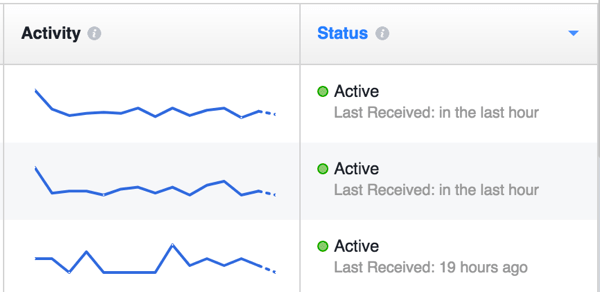
Chaque compte publicitaire peut avoir jusqu'à 40 conversions personnalisées à la fois. (Si vous atteignez le maximum, supprimez certaines conversions personnalisées et vous pourrez en créer de nouvelles.) créer une nouvelle conversion personnalisée pour commencer à suivre l'activité sur votre site Web, simplement cliquez sur le bouton Créer une conversion personnalisée et remplissez les informations.
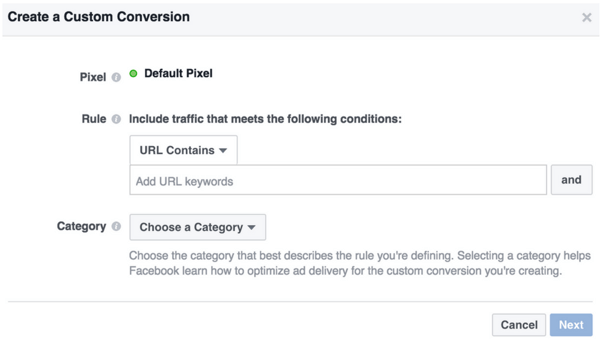
Vous devrez sélectionnez une URL spécifique pour suivre efficacement votre conversion. Après avoir créé la conversion personnalisée, vous pouvez créer une annonce de conversion et sélectionnez la conversion personnalisée pour suivre le succès de votre annonce.
Par exemple, si les personnes qui s'inscrivent à votre défi de 5 jours sont dirigées vers une page de remerciement, vous pouvez mettre l'URL de la page de remerciement dans la section Règle. Chaque fois que quelqu'un s'inscrit et voit la page de remerciement, le pixel se déclenche, informant Facebook qu'une véritable conversion s'est produite.
Suivez une formation sur le marketing YouTube - en ligne!

Vous souhaitez améliorer votre engagement et vos ventes avec YouTube? Rejoignez ensuite le plus grand et le meilleur rassemblement d'experts en marketing YouTube pour partager leurs stratégies éprouvées. Vous recevrez des instructions en direct étape par étape axées sur Stratégie YouTube, création de vidéos et annonces YouTube. Devenez le héros du marketing YouTube pour votre entreprise et vos clients en mettant en œuvre des stratégies qui obtiennent des résultats éprouvés. Il s'agit d'un événement de formation en ligne en direct avec vos amis de Social Media Examiner.
CLIQUEZ ICI POUR PLUS DE DÉTAILS - LA VENTE PREND FIN LE 22 SEPTEMBRE!Conseil pro: Après avoir créé la conversion personnalisée, il est très important d'actualiser la page sur laquelle vous souhaitez que la conversion ait lieu. Cela permet au pixel de se déclencher, indiquant à Facebook que la conversion personnalisée est active.
Analytique: L'outil Analytics vous aide analyser les données du pixel Facebook et de vos pages. Une fois que vous avez commencé à créer des publicités et à travailler avec le pixel, Analytics est un outil puissant qui sera inestimable pour vos efforts de marketing Facebook.
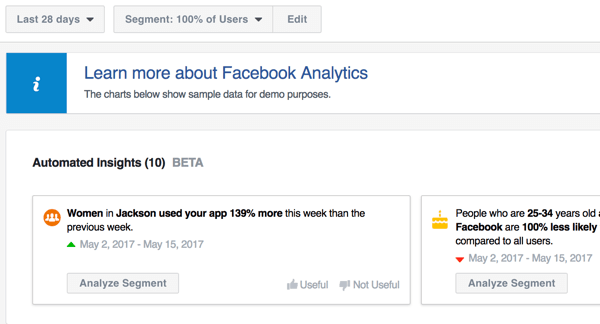
Les atouts
Dans la section Éléments du menu principal du Gestionnaire d'annonces, vous avez un accès rapide et facile aux éléments clés que vous avez utilisés. créez vos annonces, y compris les audiences que vous avez enregistrées pour le ciblage publicitaire, les images que vous avez utilisées, votre pixel Facebook et plus.
Audiences: Vous pouvez créer une audience pour votre annonce pendant le processus de conception de l'annonce, mais vous pouvez également utiliser cet outil pour créer un public pour une utilisation future. Lorsque vous enregistrez une audience à utiliser pour de futures annonces, vous pouvez trouver cette audience enregistrée ici, aussi.
Facebook vous permet de créer trois types d'audiences: une audience personnalisée, une audience similaire ou une audience enregistrée. Vous choisirez un type d'audience en fonction de l'objectif de votre campagne publicitaire ou des indicateurs de performance de votre entreprise.
Par exemple, vous pouvez créer une audience personnalisée basée sur un fichier client ou sur l'engagement avec votre site Web, application ou contenu Facebook.
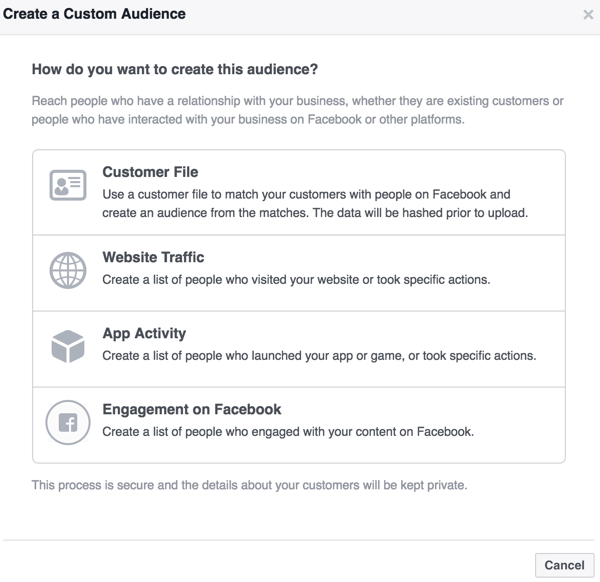
Une fois que vous avez sélectionné le type d'audience personnalisée que vous souhaitez créer, Facebook vous guide à travers vos options. Par exemple, si vous souhaitez basez votre audience personnalisée sur l'engagement Facebook, vous verrez un certain nombre d'options d'engagement parmi lesquelles choisir. Vous pouvez ciblez les internautes qui ont regardé vos vidéos, cliqué sur une annonce principale, ouvert votre annonce canevas ou interagi avec votre page.
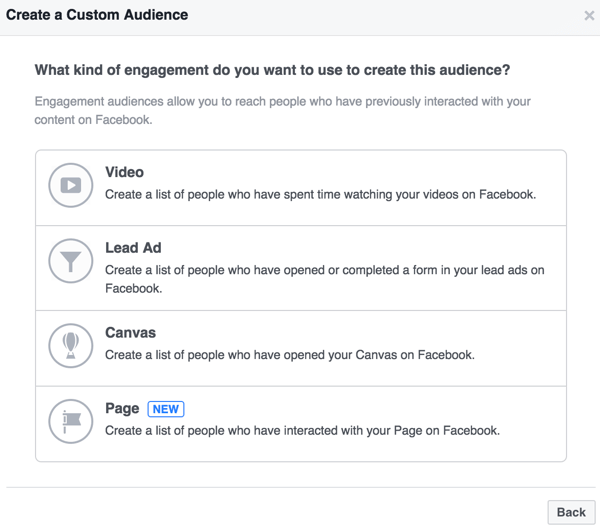
Après avoir cliqué sur une option d'engagement, vous verrez des interactions spécifiques que vous pouvez cibler. Cet exemple montre les options spécifiques à la page disponibles une fois que vous avez choisi l'option Page.
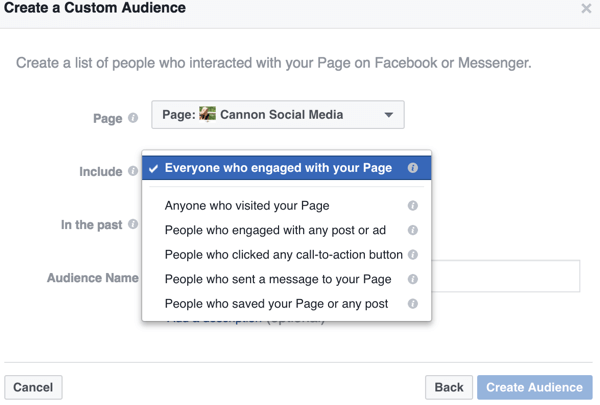
Une audience personnalisée vous permet de cibler les personnes avec lesquelles vous avez déjà établi une sorte de relation, alors qu’une l'audience similaire vous aide à trouver plus de personnes qui ont des attributs similaires à ceux qui interagissent déjà avec votre contenu.
Après avoir sélectionné l'option pour créer une audience similaire, utilisez le champ Source pour indiquez à Facebook les attributs de l'audience que vous souhaitez associer. ensuite définir l'emplacement et la taille de l'audience.
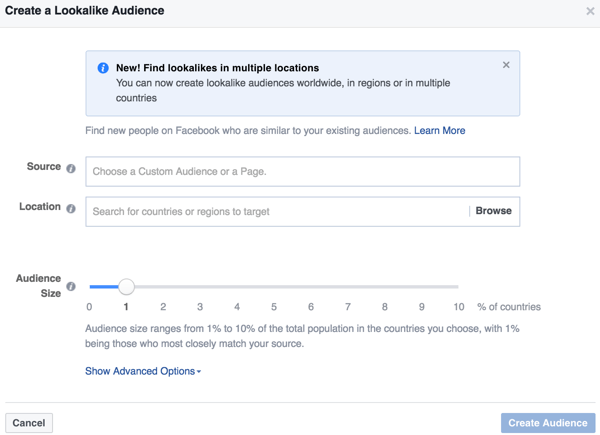
Images: Lorsque vous cliquez sur l'option Images, vous afficher une liste d'images, triées par les dernières images que vous avez utilisées pour les campagnes publicitaires récentes ou les publications boostées.
Pixels: Le pixel est l'un des atouts les plus importants dont vous disposez en tant que spécialiste du marketing sur les réseaux sociaux. Tu cliquez sur l'option Pixel pour installer le pixel ou pour voir les points de données où le pixel se déclenche sur chaque page où il est installé.
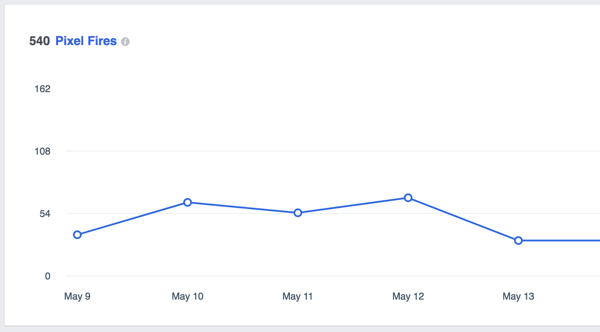
Vous pouvez ensuite analyser les données de pixels pour créer des publicités Facebook ciblées. Par exemple, disons qu'un article de blog reçoit beaucoup de vues. Vous pouvez créer une annonce pour cibler toute personne qui lit l'article avec une mise à jour de contenu qu'elle peut télécharger en échange d'une adresse e-mail. De cette façon, vous pouvez développer votre liste d'abonnés et votre base de clients potentiels.
Événements hors ligne: C'est un outil qui suivra l'activité qui se produit en dehors de Facebook. Peut-être que quelqu'un a vu votre annonce sur Facebook et est ensuite venu dans votre magasin local pour acheter le produit. À créer des événements hors ligne, importez les données client et comparez-les avec les personnes qui ont probablement vu l'annonce. Cela vous donne une autre façon de vous sentir en confiance pour placer des annonces.
Bien que le suivi de chaque conversion puisse être difficile, la création d'un entonnoir logique pour chaque campagne peut vous aider à suivre le succès de la campagne.
Catalogues de produits: L'option Catalogues de produits est destinée aux entreprises disposant d'un site Web de commerce électronique pour les produits, les hôtels, les voyages ou les vols. En bref, les annonces dynamiques afficher les détails des clients potentiels de votre catalogue de produits en fonction des interactions passées avec votre entreprise.
Vous utilisez la fonction Catalogues de produits pour créer un catalogue de produits, en suivant les invites de Facebook. Une fois votre catalogue opérationnel, vous trouverez des diagnostics puissants que vous pouvez utiliser pour commercialiser vos produits plus efficacement.
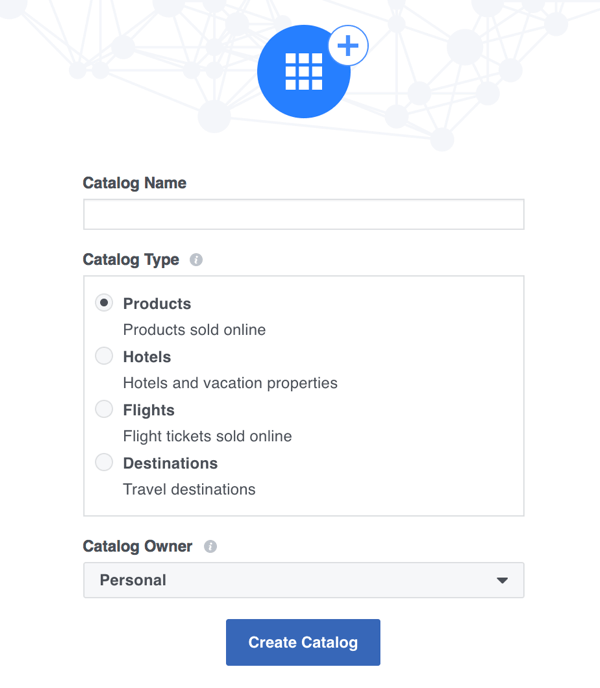
Vidéos: Lorsque vous utilisez Ads Manager à partir d'un compte Business Manager, une option Vidéos vous permet voir les vidéos sur n'importe laquelle de vos pages. Cette zone est un endroit pratique pour télécharger et gérer des vidéos.
Réglages
La zone des paramètres est l'endroit où toutes les informations de votre compte sont stockées. Allez ici pour mettre à jour les informations de paiement, votre e-mail, etc..
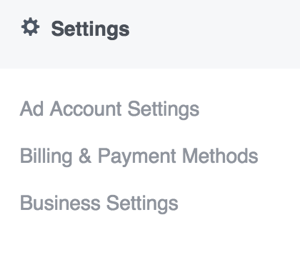
# 2: Comprendre les onglets du gestionnaire de publicités Facebook
Lorsque vous cliquez sur l'option Gestionnaire de publicités dans le menu principal du Gestionnaire de publicités, vous ouvrez l'outil principal du Gestionnaire de publicités. Dans l'interface, quatre onglets contiennent des informations différentes pour vous aider à évaluer les publicités que vous créez sur Facebook. Les onglets sont Présentation du compte, Campagnes, Ensembles d'annonces et Annonces.

Onglet Aperçu du compte
L'onglet Aperçu du compte vous permet de voir les performances de vos annonces actuelles en un coup d'œil.
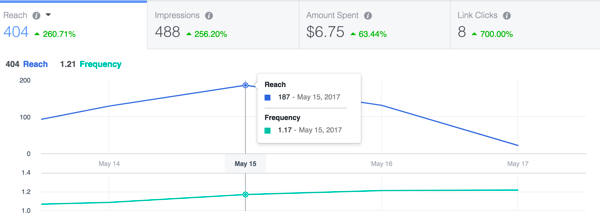
Vous pouvez également filtrer les campagnes pour passer des annonces actives à une autre période.
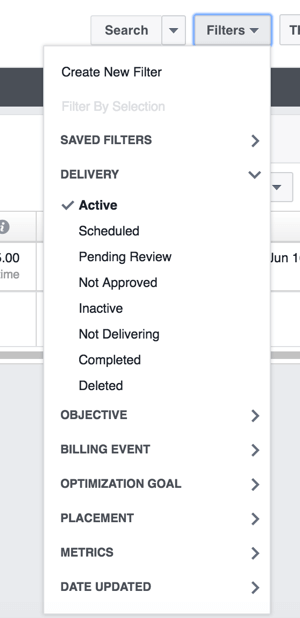
Onglets Campagnes, Ensembles d'annonces et Annonces
Développer une stratégie pour les annonces prend un peu de temps et un moyen de savoir si votre annonce fonctionne bien. Quel est le taux de clics de votre annonce? Quel est votre coût par conversion? Ce sont des statistiques que vous devez connaître.
Vous pouvez analyser vos annonces à l'aide des onglets Campagnes, Ensembles d'annonces et Annonces. Choisissez l'onglet qui affiche le regroupement que vous souhaitez analyser puis utiliser les colonnes Performances et Répartition pour explorer.
Lorsque vous cliquez sur la colonne Performance, vous voyez des options pour afficher certains aspects de votre campagne. Cliquez sur une option pour afficher les métriques associées.
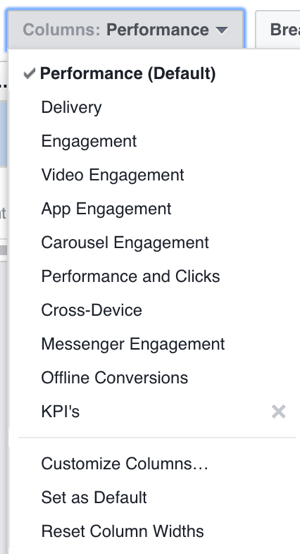
Vous pouvez analysez encore plus de données avec la colonne Répartition, comme les jours de conversion ou l'appareil utilisé par les internautes lorsqu'ils ont cliqué sur votre annonce.
Vous pouvez même personnaliser les colonnes pour créer des rapports uniques pour partager avec une équipe ou analyser le succès d'une métrique clé. Par exemple, s'il est important pour vous que votre annonce soit performante au-dessus d'un taux de clics de 5%, vous pouvez personnaliser les colonnes pour afficher en premier des statistiques plus élevées.
À enregistrer un rapport personnalisé vous créez pour référence future, cliquez sur Enregistrer le rapport, donnez un nom à votre rapport dans la boîte de dialogue qui apparaît, et cliquez sur Enregistrer.
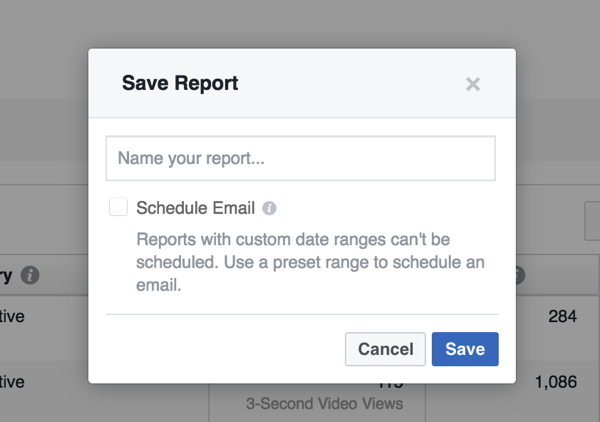
# 3: Créez une annonce Facebook dans Ads Manager
Lorsque vous créez une campagne, chaque annonce passe par le processus en trois étapes: campagne, ensemble d'annonces, puis les annonces réelles que les internautes voient.
Cliquez sur le bouton vert Créer une annonce dans le coin supérieur droit de Ads Manager pour commencer à créer une annonce. Cela ouvre le niveau de campagne où vous choisissez un objectif pour votre annonce.
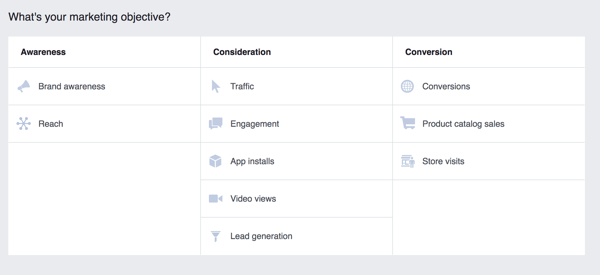
Alors vous passer à l'étape Ad Set, où tu définir un public. Ou, si vous avez utilisé l'outil Audiences pour étudier, créer et enregistrer une audience, vous pouvez choisir cette audience prédéfinie ici. Vous sélectionnez également l'emplacement de votre annonce ici.
Dans la troisième étape de la création de votre annonce, vous sélectionnez la page Facebook et / ou le Compte Instagram auquel votre annonce est liée. Choisissez si votre annonce affiche un carrousel d'images, une seule image, une vidéo ou un diaporama. Vous pouvez même choisir de concevoir une annonce sur toile en plein écran. Ajoutez le texte, l'URL de destination et l'incitation à l'actionbouton. ensuite la revue et passer votre commande pour lancer la campagne publicitaire.
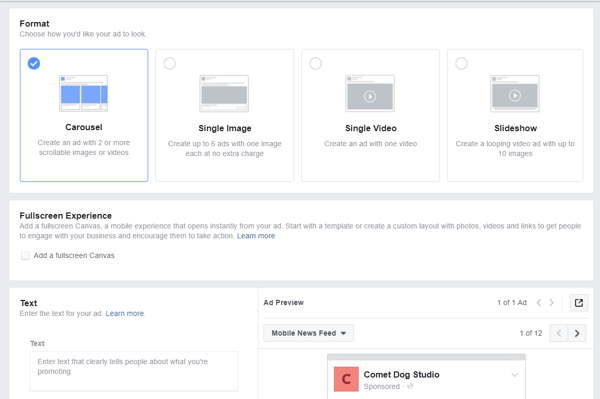
Vous en voulez plus? Explorez les publicités Facebook pour les entreprises!
.
Conclusion
Le gestionnaire de publicités Facebook est le hub central pour créer une campagne publicitaire. Les statistiques et analyses approfondies vous permettent d'adapter vos annonces pour répondre aux besoins spécifiques de votre entreprise. La possibilité d'atteindre un public aussi vaste et ciblé pour vos annonces à un coût aussi bas est révolutionnaire.
Qu'est-ce que tu penses? Vous sentez-vous à l'aise pour naviguer dans Ads Manager? Êtes-vous sûr de pouvoir placer votre prochaine campagne publicitaire? Veuillez partager vos réflexions dans les commentaires.